Google Assistant for Chromebook Cara Mengatur dan Menggunakannya
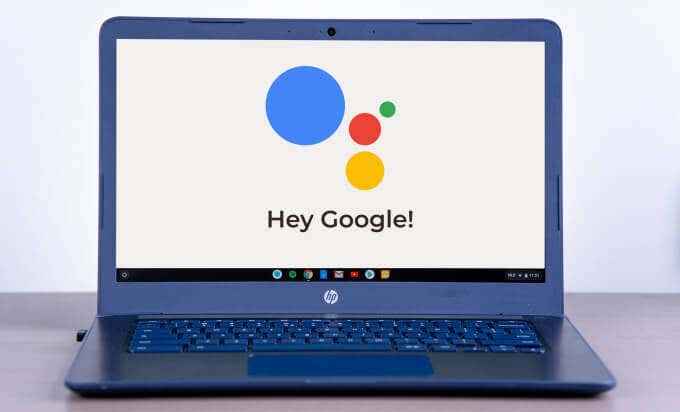
- 3529
- 391
- Enrique Purdy
Google Assistant tidak secara resmi diintegrasikan ke dalam Chromebook sampai rilis Chrome OS 77 pada 2019. Sebelum itu, banyak pengguna Chromebook mengandalkan versi eksperimental asisten virtual dari menu Chrome Flags.
Saat menyiapkan Chromebook Anda, Anda harus mendapatkan prompt untuk mengkonfigurasi Google Assistant. Jika Anda melewatkan prompt, atau Anda memilih untuk mengatur asisten virtual nanti, kami akan menunjukkan kepada Anda cara dengan mudah membuat Google Assistant naik dan menjalankan Chromebook Anda dalam waktu singkat.
Daftar isi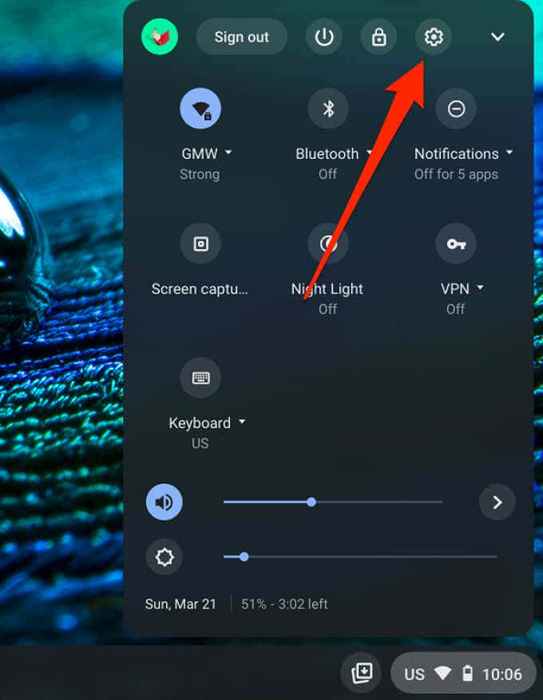
2. Gulir ke Cari dan Asisten bagian dan klik Google Assistant Untuk memasukkan menu Pengaturan Asisten Virtual.
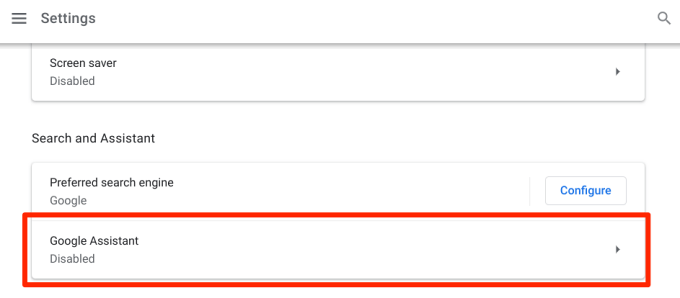
3. Toggle Opsi Google Assistant jika diatur ke Mati.
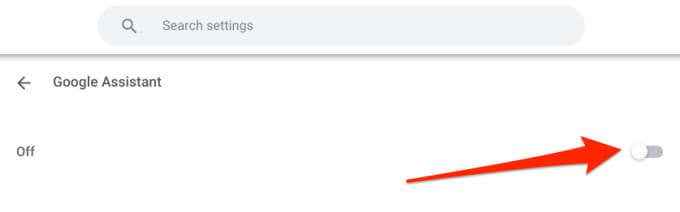
Itu akan langsung memungkinkan Google Assistant dan sekelompok pengaturan terkait asisten lainnya. Kami menjelaskan apa yang dilakukan pengaturan ini di bagian selanjutnya.
Pengaturan Google Assistant di Chromebook
Meskipun konfigurasi ini opsional, memungkinkannya dapat meningkatkan dan mempersonalisasikan pengalaman Google Assistant di Chromebook Anda.
Info terkait
Saat Anda beralih pada opsi ini, Google Assistant kadang -kadang akan menampilkan informasi yang berkaitan dengan konten di layar Chromebook Anda. Ini bisa berupa info tentang film, orang, tempat, kontak Anda, dll.
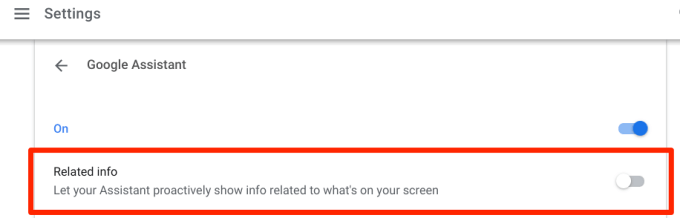
Anda juga dapat memicu Google Assistant secara manual untuk memberikan informasi pada tampilan Chromebook Anda dengan mengatakan “Hei Google. Apa yang ada di layar saya?"
Ok Google
Anda harus mempertimbangkan untuk mengaktifkan Prompt Suara "Ok Google" saat Anda mengatur Google Assistant. Ini memungkinkan Anda untuk dengan mudah memanggil asisten virtual di Chromebook Anda menggunakan suara Anda. Anda dapat memilih untuk mengonfigurasi prompt suara asisten untuk "selalu aktif" atau "on (disarankan)"
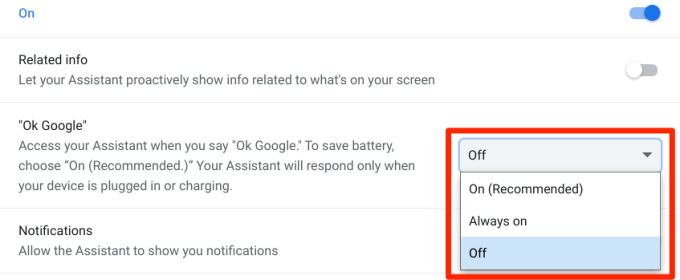
Opsi "selalu aktif" akan membuat Google Assistant secara aktif bersembunyi di latar belakang, menunggu untuk dipanggil dengan suara. Itu akan memberikan pengalaman asisten virtual tertinggi, tetapi ketersediaan sepanjang waktu dapat memakan waktu lama pada masa pakai baterai Chromebook Anda.
Opsi "on (disarankan)" berarti asisten akan menanggapi petunjuk suara hanya ketika chromebook Anda dicolokkan, bukan pada daya baterai.
Bagian terbaik dari menyiapkan asisten prompt suara adalah bahwa Google menyinkronkan "model suara" Anda dari perangkat lain ke Chromebook Anda.
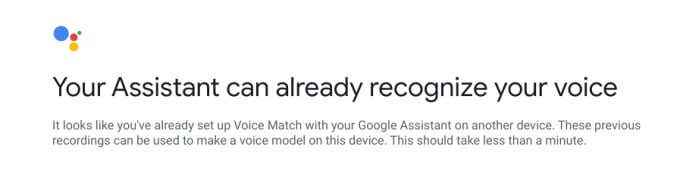
Jadi, jika Anda menggunakan Asisten di ponsel cerdas Android Anda atau Google Home Mini, asisten "model suara" dari perangkat tersebut secara otomatis ditautkan ke Chromebook Anda.
Jika Anda belum pernah menggunakan Google Assistant di salah satu perangkat Anda, Anda harus mengatur pencocokan suara sehingga asisten virtual dapat mengenali suara Anda. Klik saya setuju untuk melanjutkan.
Ikuti petunjuk di layar untuk membuat model suara. Ini hanya membutuhkan beberapa detik dan ini akan membantu asisten berkinerja lebih baik.
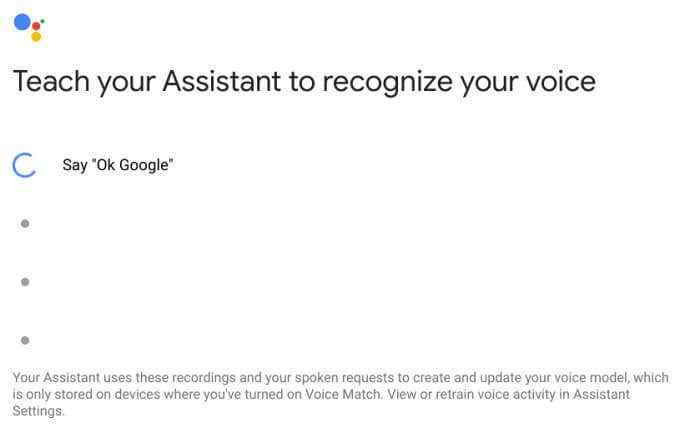
Anda dapat mengklik Pelatihan ulang Tombol untuk mendaftarkan kembali suara Anda dari awal. Google Assistant cukup pintar untuk mengenali suara Anda, bahkan jika Anda belum menggunakannya selama bertahun -tahun. Jadi, Anda benar -benar tidak perlu mengulang pertandingan suara. Senang rasanya memiliki pilihan.
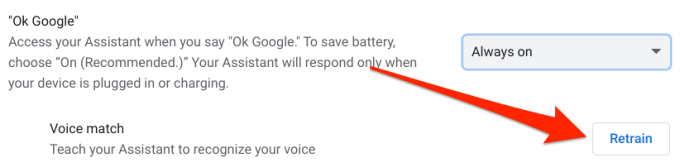
Menyiapkan pencocokan suara membantu Google Assistant mengenali dan menanggapi suara Anda saja. Tidak Mengkonfigurasi Pencocokan Suara memberi siapa pun akses untuk memanggil dan menggunakan Google Assistant di Chromebook Anda.
Pemberitahuan
Toggling pada opsi ini memungkinkan Google Assistant untuk mengirim pemberitahuan ke area status Chromebook Anda.
Input yang disukai
Ada dua cara untuk memanggil Google Assistant di Chromebook: Menggunakan Hotword “OK Google” atau pintasan keyboard (Mencari + A). Aktifkan opsi ini untuk mengatur perintah suara sebagai metode input yang disukai untuk Google Assistant.
Jika dinonaktifkan, Chromebook Anda akan meluncurkan Google Assistant dalam mode khusus teks saat Anda menggunakan pintasan pencarian + A.

Ini berarti Anda harus mengetik perintah Anda di kotak dialog dan tekan enter setelah selesai. Ini berguna jika mikrofon chromebook Anda salah atau tidak berfungsi dengan benar. Atau, jika perangkat Anda tidak menanggapi perintah "ok google". Anda dapat mengklik ikon mikrofon untuk beralih ke input suara.
Pengaturan Asisten Google
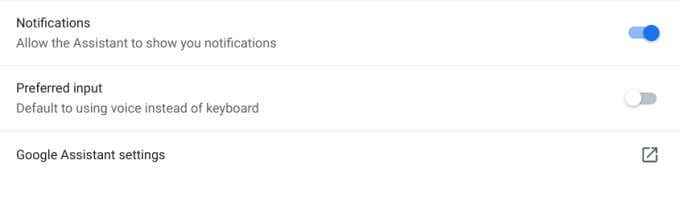
Mengklik opsi ini akan membuka jendela baru di mana Anda dapat lebih mempersonalisasikan Google Assistant Chromebook Anda. Di bagian Layanan, misalnya, Anda dapat memilih pemutar musik default dan menyesuaikan bagaimana Google Assistant berinteraksi dengan kalender, catatan, dan aplikasi lainnya Anda.
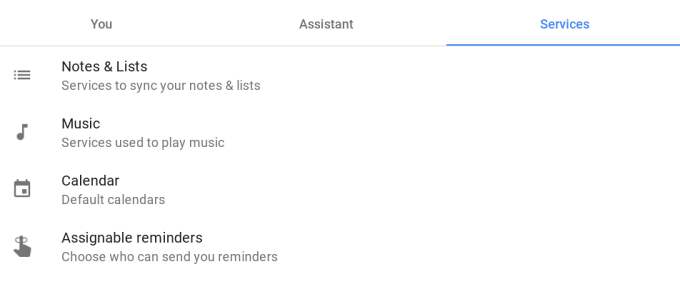
Jika Anda ingin mengubah Bahasa Input Asisten Google dan Pengaturan Pembaruan Email, Navigasi ke Tab Asisten.
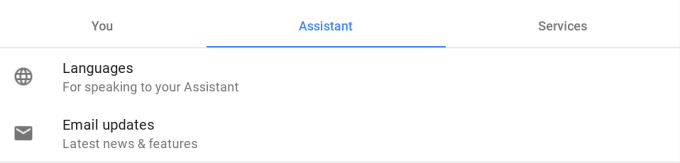
Terakhir, buka tab Anda untuk menambahkan rumah dan alamat kerja Anda, atau tempat yang sering Anda kunjungi. Bisa jadi restoran favorit Anda, rumah nenek Anda, alamat sekolah, dll. Informasi ini akan membantu Google Assistant memberikan saran yang akurat dan dipersonalisasi tentang perjalanan harian Anda (melalui Google Maps & Google Services lainnya).
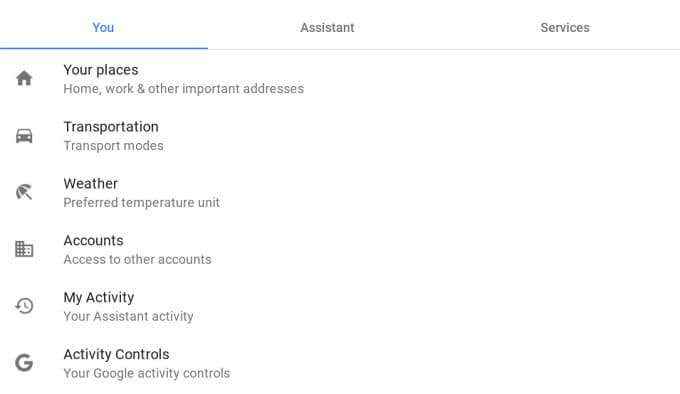
Untuk lebih lanjut menyesuaikan pengalaman perjalanan Anda, klik transportasi dan tambahkan informasi tentang pesawat ulang -alik Anda ke tempat kerja dan tempat lain. Data yang disediakan di bagian ini akan membantu asisten menyarankan rute terbaik sebelum perjalanan Anda atau saat mengemudi.
Klik cuaca untuk memodifikasi unit suhu yang ingin Anda gunakan saat memberikan laporan cuaca. Unit suhu yang tersedia adalah Celcius dan Fahrenheit.

Opsi "aktivitas saya" dan "kontrol aktivitas" memungkinkan Anda mengelola informasi yang disimpan oleh Google Assistant (dan Google Services lainnya) ke akun Anda. Mengklik opsi ini akan membuka jendela browser baru di mana Anda akan menemukan situs web yang Anda kunjungi, pencarian google sebelumnya, tempat yang pernah Anda kunjungi, video YouTube yang Anda tonton, rekaman audio, dll.
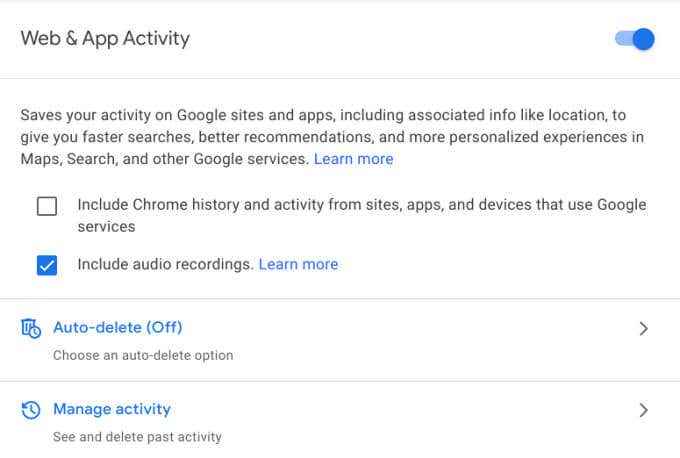
Anda selalu dapat memilih keluar jika Anda tidak nyaman dengan Google yang memiliki akses ke informasi pribadi Anda. Namun, Anda harus mencatat bahwa data yang disimpan di akun Anda membantu Google memberikan pengalaman yang dipersonalisasi.
Cara menggunakan Google Assistant di Chromebook
Sekarang Anda telah mengkonfigurasi Google Assistant sesuai preferensi Anda, bagaimana Anda menggunakan asisten untuk menjalankan tugas?
Mengucapkan "Ok Google," "Hei Google" atau menekan "Search + A" akan meluncurkan kartu Google Assistant di bagian bawah layar Chromebook Anda. Saat peluncur muncul di layar, tindak lanjuti dengan tugas yang Anda ingin asisten lakukan.
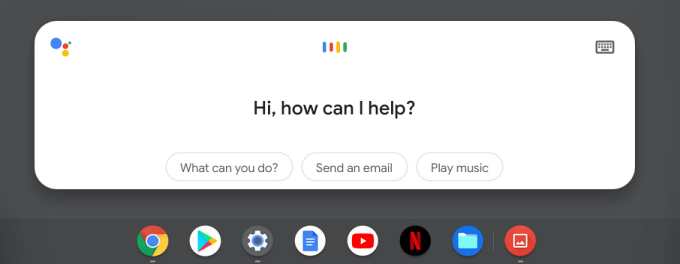
Anda dapat meminta Google Assistant untuk meningkatkan kecerahan layar, menyalakan mode malam, membaca berita, mengaktifkan Wi-Fi, meluncurkan aplikasi, mengambil tangkapan layar, atau membuat janji. Lihat panduan ini untuk tips Google Assistant yang lebih berharga yang akan membuat hidup Anda lebih mudah.
Mengalami kebaikan asisten
Google Assistant adalah salah satu dari banyak alat Chrome OS yang dapat membantu Anda menghemat waktu, melakukan multitask lebih baik, dan menyelesaikan semuanya lebih cepat. Jelajahi asisten, sesuaikan pengaturan dengan preferensi Anda, dan nikmati pengalamannya. Saat berada di sana, lihat tips chromebook canggih ini untuk menjadi pengguna yang kuat.
- « Cara melakukan boot bersih di windows 10
- Firefox vs Waterfox - Browser mana yang lebih aman untuk digunakan? »

